Affichez toutes les collaborations dans vos fichiers de dessin en configurant un emplacement partagé pour Informations sur l'activité.
Configurer l'emplacement d'Informations sur l'activité
L'emplacement par défaut d'Informations sur l'activité est C:\Users\{nom d'utilisateur}\AppData\Local\Autodesk\ActivityInsights\Common. Si vous ne le définissez pas comme un emplacement partagé, seuls vos événements seront consignés et affichés dans la palette Informations sur l'activité.
Pour profiter d’Informations sur les activités lors de vos collaborations, transformez-le en emplacement partagé de sorte que les activités de dessin de toute le monde soient consignées dans la palette.
- Cliquez sur le .
- Dans l'onglet Fichiers, cliquez sur le signe plus (+) à gauche de l'emplacement de l'événement Informations sur l'activité pour développer le nœud.
- Sélectionnez le chemin d'accès au fichier courant et cliquez sur Parcourir.
- Recherchez et sélectionnez l’emplacement partagé souhaité, puis cliquez sur OK.
Afficher les Informations sur l’activité pour le dessin courant
- Cliquez sur l’. Trouver
La palette Informations sur l'activité s'ouvre et affiche l'activité pour le dessin courant.
Remarque : Les activités sont consignées même lorsque la palette Informations sur l'activité est fermée. Toutes les activités sont affichées lors de la prochaine ouverture de la palette. - Cliquez sur une activité pour afficher plus de détails dans le panneau Propriétés de l’activité.
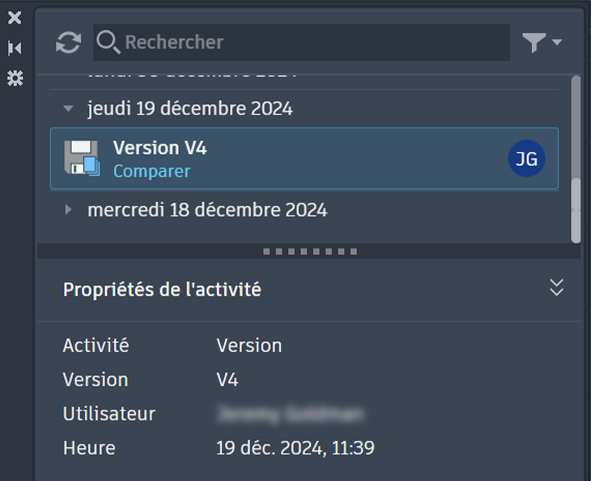
Suivre et comparer différentes versions
Lorsque vous utilisez Informations sur l'activité avec un fournisseur de stockage dans le cloud pris en charge, comme Autodesk Docs, Google Drive, OneDrive, Box ou Dropbox, une nouvelle version de chaque dessin est enregistrée à chaque sauvegarde. Cliquez sur Comparer dans chaque mosaïque de version pour comparer facilement les versions précédentes et actuelles.
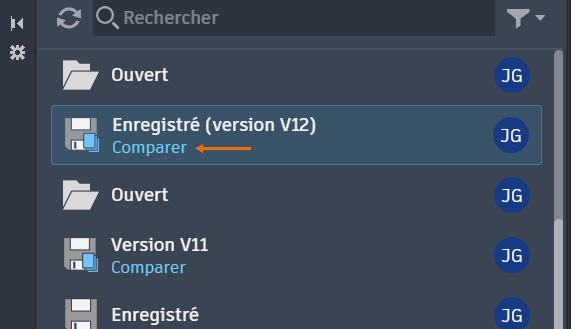
En sélectionnant Enregistré dans le filtre Activités, vous pouvez isoler l’activité Version. Pour filtrer davantage, utilisez les filtres Date et Utilisateurs.
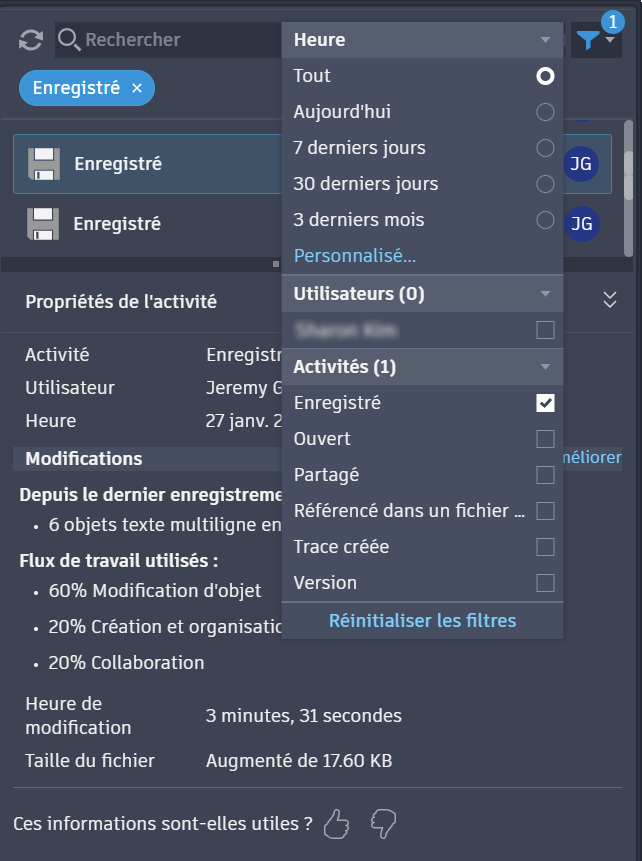
Rechercher et filtrer des informations sur l’activité

- Pour effectuer une recherche, saisissez du texte dans la barre de recherche pour filtrer la liste des activités. Il peut s’agir d’un nombre, d’un jour, d’un mois, d’un nom de fichier, d’un nom de tracé, d’un nom ou d’une valeur de propriété, d’un nom d’utilisateur ou d’un nom d’activité à l’aide d’informations complètes ou partielles.
- Pour filtrer, sélectionnez l’icône de filtre, qui vous permet de filtrer par date, utilisateurs et/ou activités.
- Date : sélectionnez l’intervalle de temps à partir duquel vous souhaitez voir les activités. Cliquez sur Personnaliser... pour sélectionner une date ou une période spécifique dans le calendrier.
- Utilisateurs : sélectionnez le ou les utilisateur(s) dont vous souhaitez afficher les activités. Seuls les utilisateurs qui ont des activités sont inclus dans la liste.
Remarque : AU signifie « utilisateur anonyme » pour les activités hors d’AutoCAD.
- Activités : effectuez une sélection dans la liste des types d’activité du dessin actif.
Remarque : Vous pouvez sélectionner plusieurs options dans les filtres Utilisateurs et Activités.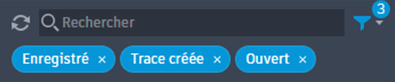
- Vous pouvez également accéder facilement aux filtres en cliquant avec le bouton droit de la souris sur une activité. Cette action vous permet de filtrer selon l’utilisateur qui a réalisé l’activité ou selon un même type d’activité.
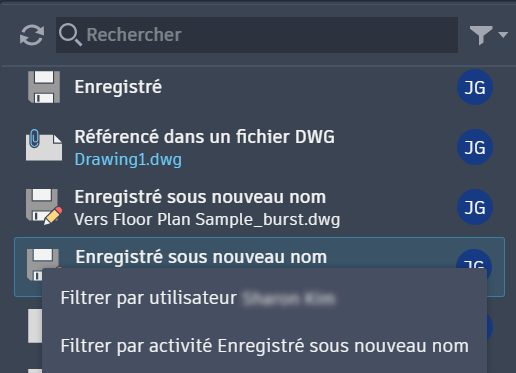
- Pour effacer les filtres, sélectionnez Réinitialiser les filtres.